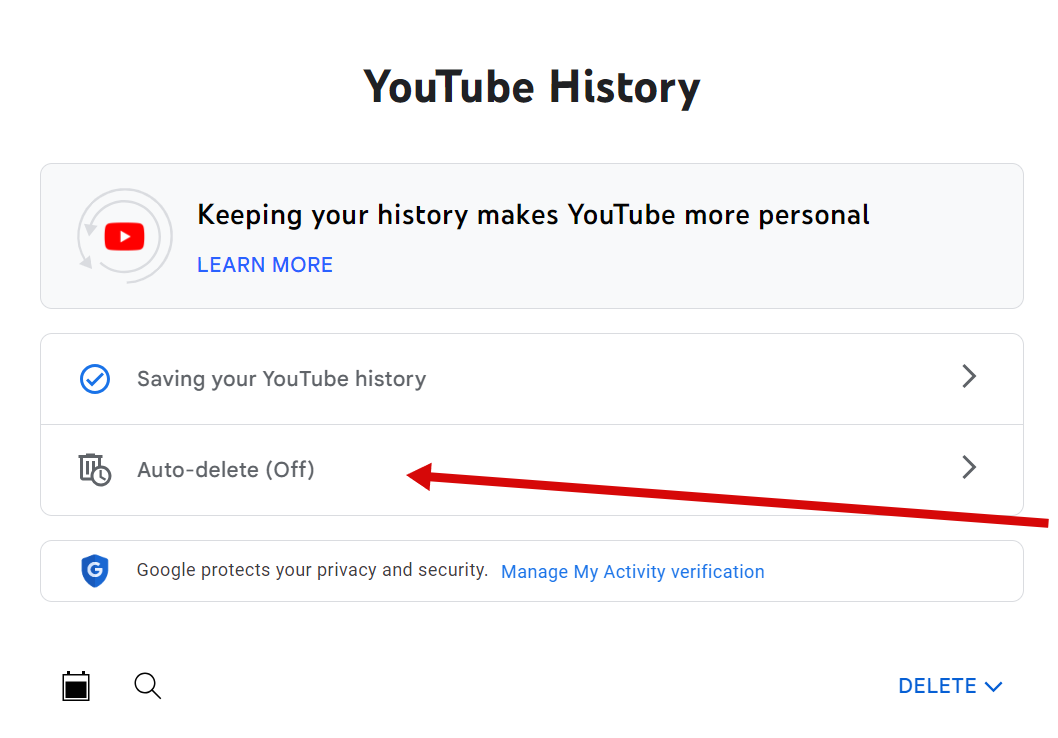So löschen Sie den YouTube-Such- und Wiedergabeverlauf: Mobil und Desktop
Veröffentlicht: 2023-12-02- So löschen Sie den YouTube-Such- und Wiedergabeverlauf auf dem Desktop
- So löschen Sie Ihren YouTube-Such- und Wiedergabeverlauf
- So pausieren Sie Ihre YouTube-Suche und Ihren Wiedergabeverlauf
- So löschen Sie Ihren YouTube-Such- und Wiedergabeverlauf automatisch
- So löschen Sie den YouTube-Such- und Wiedergabeverlauf auf Mobilgeräten (Android und iOS)
- So pausieren Sie Ihre YouTube-Suche und Ihren Wiedergabeverlauf in der YouTube-App
- So löschen Sie bestimmte Suchanfragen in der YouTube-App
- So löschen Sie Ihren YouTube-Such- und Wiedergabeverlauf in der YouTube-App automatisch
- Abschluss
- FAQ
- Hat das Löschen meines YouTube-Suchverlaufs Auswirkungen auf meine Empfehlungen?
- Kann ich meinen YouTube-Verlauf auf mehreren Geräten gleichzeitig löschen?
- Wie oft sollte ich meinen YouTube-Verlauf löschen?
- Werden durch das Löschen meines YouTube-Verlaufs meine abonnierten Kanäle gelöscht?
- Ist es möglich, den gelöschten YouTube-Verlauf wiederherzustellen?
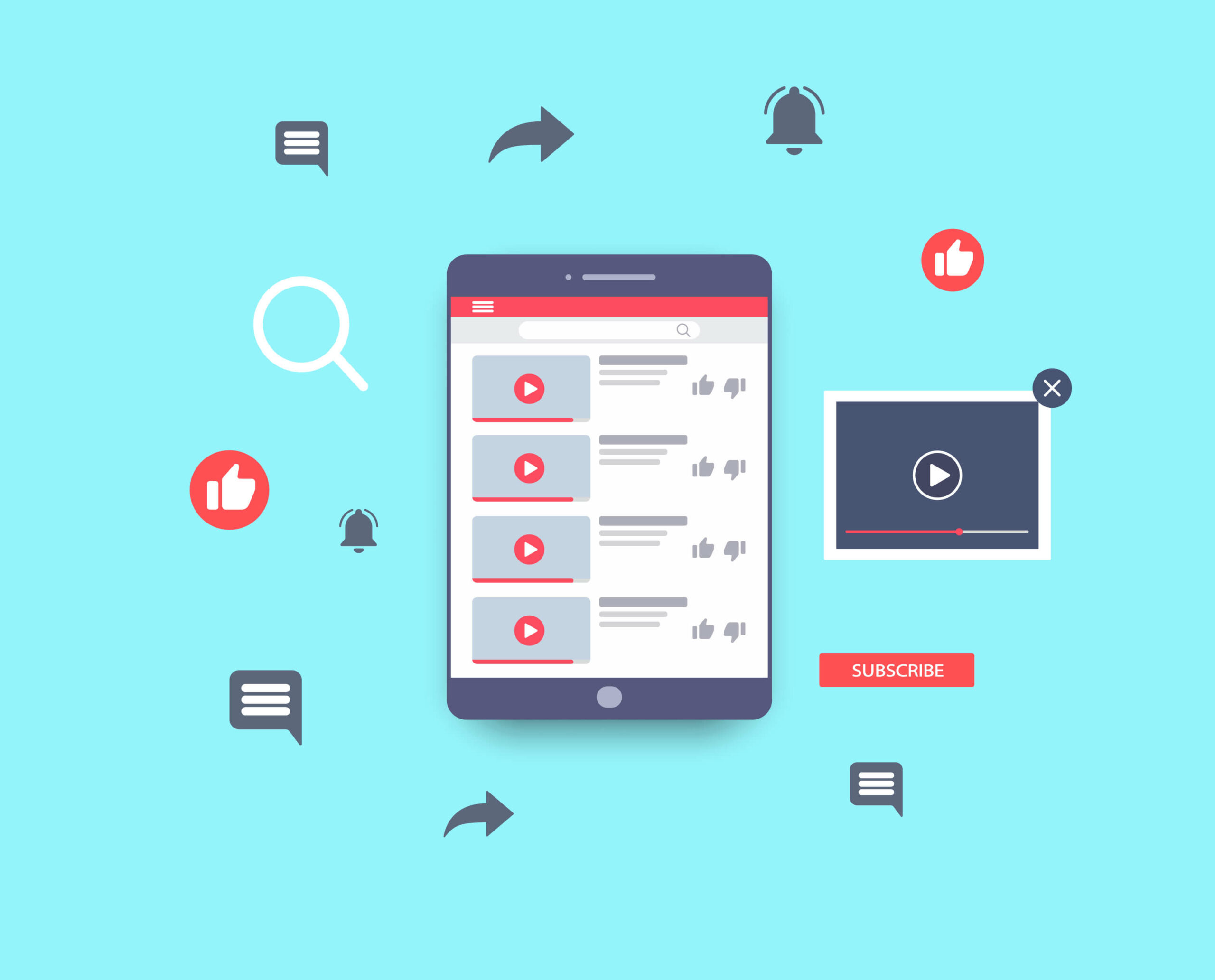
Wenn Sie auf YouTube surfen, wagen Sie sich möglicherweise in ein Kaninchenloch voller Videos und hinterlassen eine Spur aus Ihren Suchanfragen und angesehenen Inhalten. Während diese Daten Ihr personalisiertes Erlebnis auf der Plattform verbessern können, werfen sie auch Bedenken hinsichtlich des Datenschutzes und der Datensicherheit auf.
Das Löschen Ihres YouTube-Such- und Wiedergabeverlaufs ist ein wichtiger Schritt zur Verbesserung der Online-Privatsphäre oder zum Neuanfang. Dieser Artikel bietet einfache Schritte zum Löschen Ihres Verlaufs auf Mobilgeräten und Desktops.
Verwandte Themen: Wie lösche ich temporäre Internetdateien?
So löschen Sie den YouTube-Such- und Wiedergabeverlauf auf dem Desktop
Wenn Sie nach einer Möglichkeit suchen , den Suchverlauf auf YouTube zu löschen , werden Sie feststellen, dass es dafür mehr als eine Möglichkeit gibt. Wir werden sie alle durchgehen, um sicherzustellen, dass Sie Ihre Optionen verstehen und die gewünschten Ergebnisse erzielen.
Expertentipp:
Zur Verdeutlichung müssen wir jedoch erwähnen, dass Google die Art und Weise geändert hat, wie YouTube Ihren Such- und Wiedergabeverlauf speichert. Früher handelte es sich hierbei um getrennte Listen, doch seit einigen Jahren sind die Listen zusammengeschlossen. Seien Sie also nicht überrascht, wenn Sie in Ihrem Konto keine bestimmte Liste mit YouTube-Suchanfragen finden.
So löschen Sie Ihren YouTube-Such- und Wiedergabeverlauf
Unabhängig davon, ob Sie einen Windows-PC oder einen bewährten Mac verwenden, erfahren Sie hier, wie Sie Ihren Suchverlauf auf YouTube löschen :
- Rufen Sie die YouTube-Website mit einem beliebigen Webbrowser auf.
- Wenn Sie nicht angemeldet sind, melden Sie sich unbedingt bei Ihrem YouTube-Konto an.
- Klicken Sie oben links auf die drei horizontalen Linien, um auf das Menü zuzugreifen.
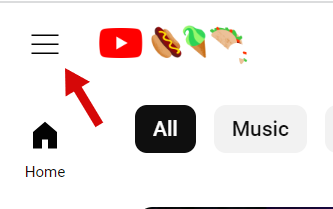
- Klicken Sie im angezeigten Menü auf „Verlauf“.
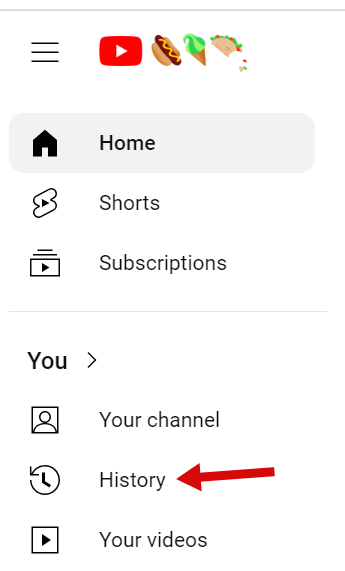
- Klicken Sie auf der Seite „Verlauf“ rechts auf „Gesamten Wiedergabeverlauf löschen“ und bestätigen Sie Ihre Auswahl.
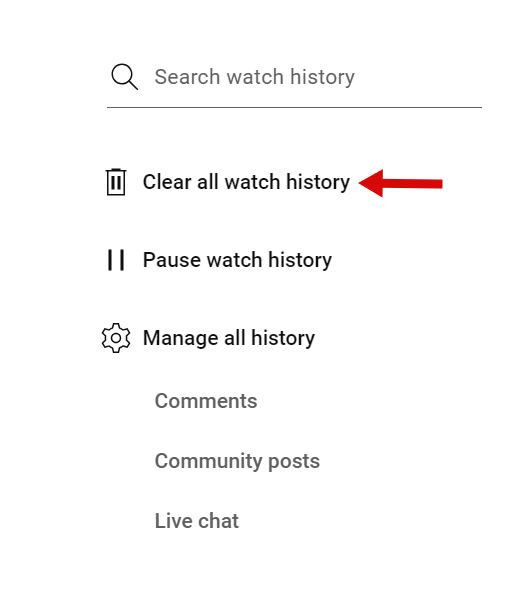
Das ist es! Ihr YouTube-Such- und Wiedergabeverlauf ist nicht mehr vorhanden.
So pausieren Sie Ihre YouTube-Suche und Ihren Wiedergabeverlauf
YouTube bietet Ihnen tatsächlich die Möglichkeit, den Wiedergabeverlauf vorübergehend anzuhalten. Sie können die Pause aktivieren, bevor Sie mit dem Ansehen von Inhalten beginnen, die andere nicht sehen sollen, und sie deaktivieren, wenn Sie fertig sind. Diese Funktion kann sehr hilfreich sein, wenn Sie einige Ihrer Aktivitäten auf YouTube privat halten möchten
So pausieren Sie den Suchverlauf auf YouTube :
- Genauso wie wir Ihnen gezeigt haben, wie Sie Ihren YouTube-Suchverlauf löschen , öffnen Sie Ihren bevorzugten Webbrowser und gehen Sie zur YouTube-Website .
- Wenn Sie nicht angemeldet sind, melden Sie sich unbedingt bei Ihrem YouTube-Konto an.
- Klicken Sie oben links auf die drei horizontalen Linien, um auf das Menü zuzugreifen.
- Klicken Sie im angezeigten Menü auf „Verlauf“ und suchen Sie rechts nach dem Link „Wiedergabeverlauf pausieren“.
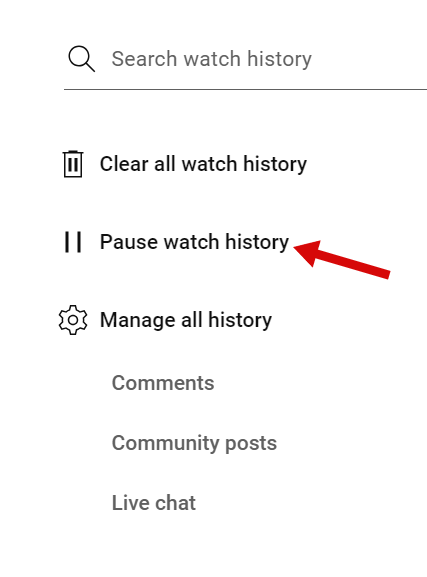
- Bestätigen Sie Ihre Auswahl im angezeigten Popup.
Das war einfach, nicht wahr?
Lesen Sie auch: Was ist der beste Internetbrowser?
So löschen Sie bestimmte Suchanfragen auf YouTube
Wenn Sie Ihren YouTube-Verlauf nützlich finden, aber bestimmte Videos daraus löschen möchten, können Sie das auch ganz einfach tun.
So entfernen Sie Elemente aus dem YouTube-Suchverlauf, ohne die gesamte Liste zu löschen:
- Öffnen Sie wie zuvor Ihren bevorzugten Webbrowser und rufen Sie die YouTube-Website auf .
- Klicken Sie oben links auf die drei horizontalen Linien und wählen Sie im angezeigten Menü „Verlauf“ aus, um zur Liste der angesehenen Videos zu gelangen.
- Bewegen Sie Ihre Maus über das Video, das Sie entfernen möchten, und klicken Sie auf das darauf erscheinende X.
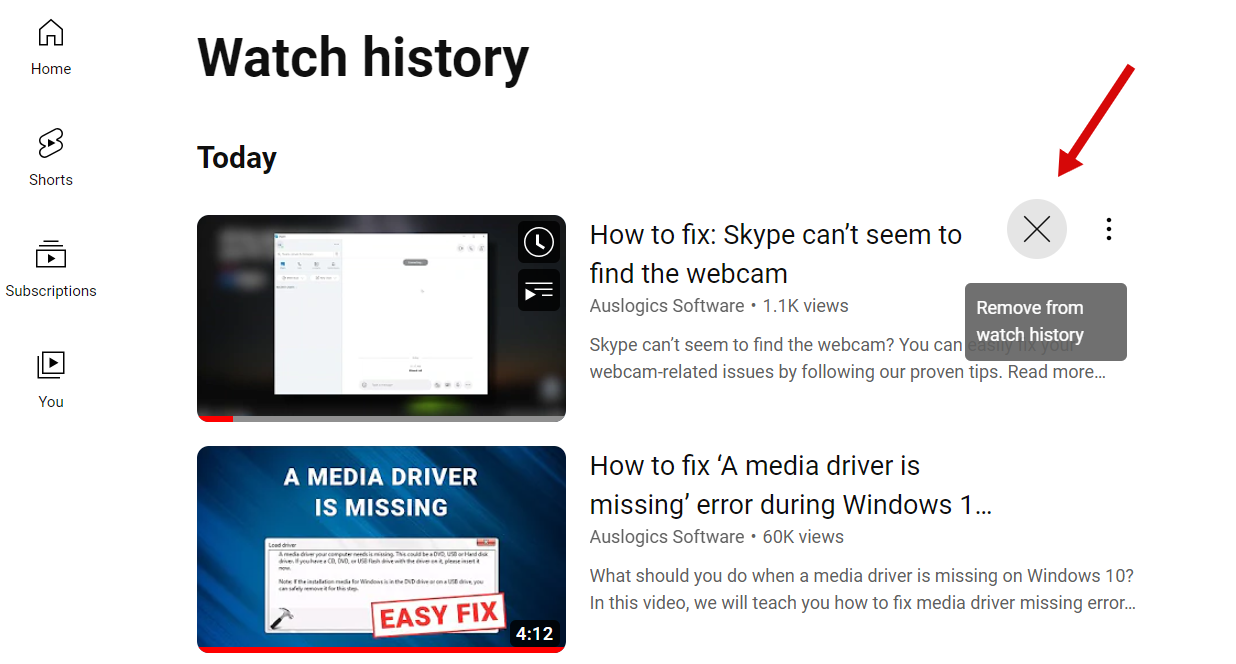
- Wiederholen Sie diesen Schritt für jedes Video, das Sie aus Ihrem Wiedergabeverlauf löschen möchten.
Und das ist es! Jetzt wissen Sie, wie Sie Elemente im YouTube-Suchverlauf löschen , sobald Sie etwas angesehen haben, das nicht in Ihrem Konto gespeichert werden soll.
Für ein noch reibungsloseres Online-Erlebnis möchten Sie möglicherweise auch lernen, wie Sie unerwünschte URLs entfernen , die in Ihren Webbrowsern automatisch vorgeschlagen werden.
So löschen Sie Ihren YouTube-Such- und Wiedergabeverlauf automatisch
Wenn Sie den Komfort nutzen möchten, Ihre angesehenen Videos aufzuzeichnen, aber nicht möchten, dass der Verlauf für immer gespeichert wird, haben Sie die Möglichkeit, Ihren YouTube-Wiedergabeverlauf so einzustellen, dass er regelmäßig automatisch gelöscht wird.
Derzeit kann ein Video frühestens nach drei Monaten und spätestens nach 36 Monaten automatisch aus dem Verlauf gelöscht werden. So löschen Sie den Wiedergabeverlauf auf YouTube automatisch:
- Gehen Sie in Ihren YouTube-/Google-Kontoeinstellungen zur Seite „Meine Aktivitäten“ .
- Suchen Sie die Zeile, in der Ihr Status „Automatisch löschen“ aufgeführt ist, und klicken Sie darauf.
![YouTube-Verlauf automatisch löschen]()
- Wählen Sie auf der sich öffnenden Seite die Option „Aktivität automatisch löschen, die älter ist als“ und legen Sie den Zeitraum fest, nach dem Elemente aus Ihrem Wiedergabeverlauf gelöscht werden. Wenn Sie fertig sind, klicken Sie unten rechts auf die Schaltfläche „Weiter“.
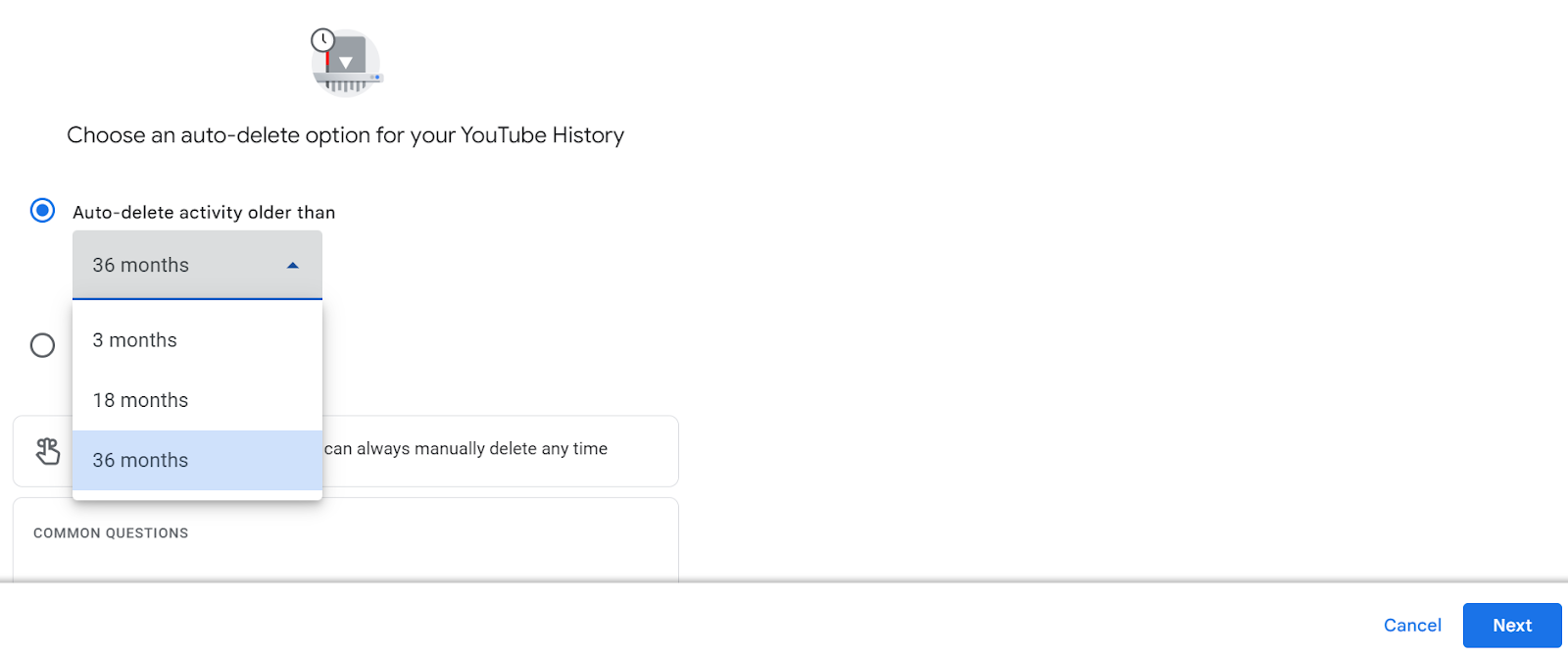

- Im nächsten Schritt müssen Sie die Entfernung Ihres YouTube-Wiedergabe- und Suchverlaufs bestätigen, der älter als das von Ihnen angegebene Alter ist. Sie sehen eine Liste der Elemente, die gelöscht werden, wobei die angesehenen Videos und Suchanfragen separat aufgeführt sind. Klicken Sie einfach auf die Schaltfläche „Bestätigen“, wenn Sie mit dem Löschen aller Daten einverstanden sind.
Während Sie gerade dabei sind, können Sie auch Ihren Such- und Aktivitätsverlauf in Webbrowsern auf Ihrem PC löschen und einige Tipps zum Schutz Ihrer digitalen Privatsphäre befolgen.
So löschen Sie den YouTube-Such- und Wiedergabeverlauf auf Mobilgeräten (Android und iOS)
Wenn Sie YouTube-Videos normalerweise auf einem Mobilgerät ansehen, ist höchstwahrscheinlich die YouTube-App darauf installiert. Die Schritte zum Verwalten Ihres Such- und Wiedergabeverlaufs in der App ähneln denen, die wir oben für Ihren Computer beschrieben haben.
Im Folgenden zeigen wir Ihnen, wie Sie den YouTube-Verlauf auf Android- und iOS-Geräten löschen. Sie erfahren nicht nur , wie Sie den YouTube-Suchverlauf dauerhaft löschen , sondern auch, wie Sie die Speicherung des Verlaufs anhalten, bestimmte Elemente löschen und die automatische Entfernung Ihres Verlaufs einrichten.
So löschen Sie Ihren YouTube-Such- und Wiedergabeverlauf in der YouTube-App
Beginnen wir mit den Grundlagen, indem wir lernen, wie man den YouTube-Suchverlauf auf Mobilgeräten löscht . Gehen Sie einfach wie folgt vor:
- Öffnen Sie die App und tippen Sie oben rechts auf Ihr Profilsymbol.
- Klicken Sie im sich öffnenden Menü auf „Einstellungen“ und dann auf „Gesamten Verlauf verwalten“.
- Tippen Sie nun unten rechts auf „Löschen“ und wählen Sie den Zeitraum aus, den Sie löschen möchten.
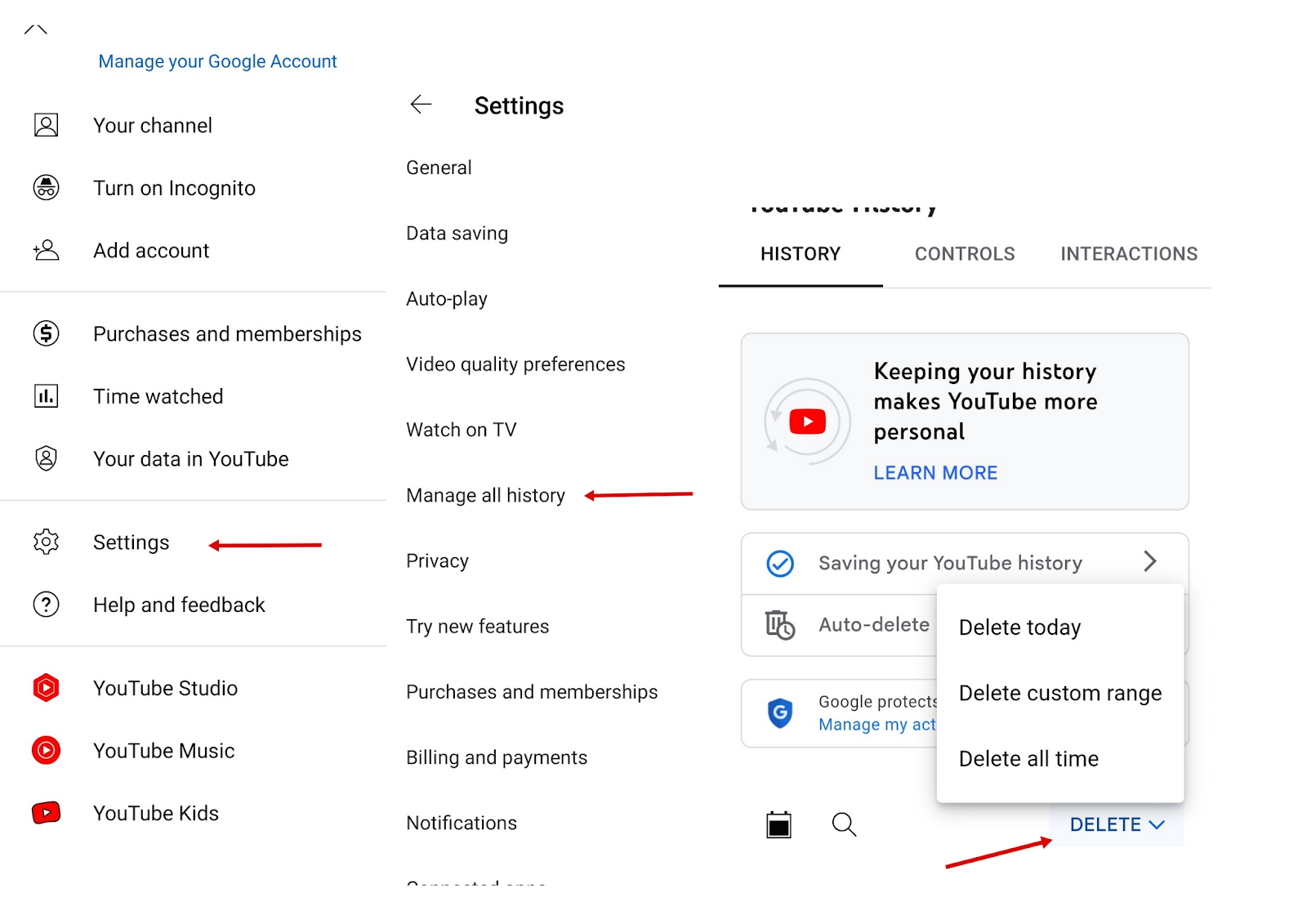
- Bestätigen Sie das Entfernen.
So pausieren Sie Ihre YouTube-Suche und Ihren Wiedergabeverlauf in der YouTube-App
Anstatt Ihren gesamten Verlauf zu löschen, können Sie das Speichern angesehener Videos oder Suchanfragen vorübergehend unterbrechen. Früher befand sich die Pause-Option an der Spitze der Verlaufseinstellungen in der YouTube-App, aber Google hat das geändert .
So können Sie den Wiedergabeverlauf jetzt pausieren:
- Öffnen Sie wie zuvor die YouTube-App und tippen Sie oben rechts auf Ihr Profilsymbol.
- Klicken Sie im sich öffnenden Menü auf „Einstellungen“ und dann auf „Gesamten Verlauf verwalten“.
- Tippen Sie nun auf „YouTube-Verlauf speichern“.
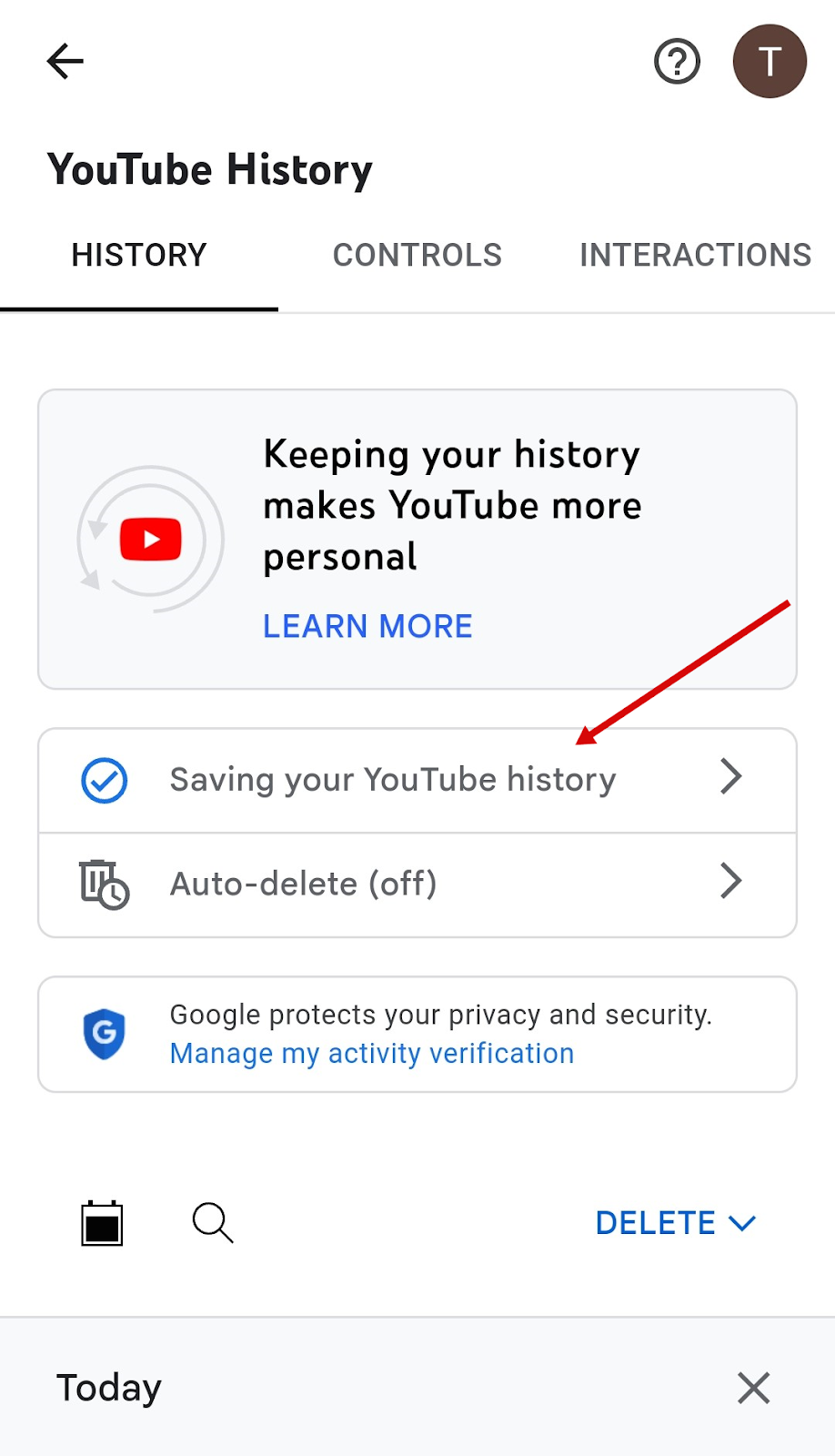
- Tippen Sie im sich öffnenden Fenster auf die Schaltfläche „AUSSCHALTEN“ und bestätigen Sie, indem Sie im nächsten Bildschirm auf die Schaltfläche „Pause“ tippen.
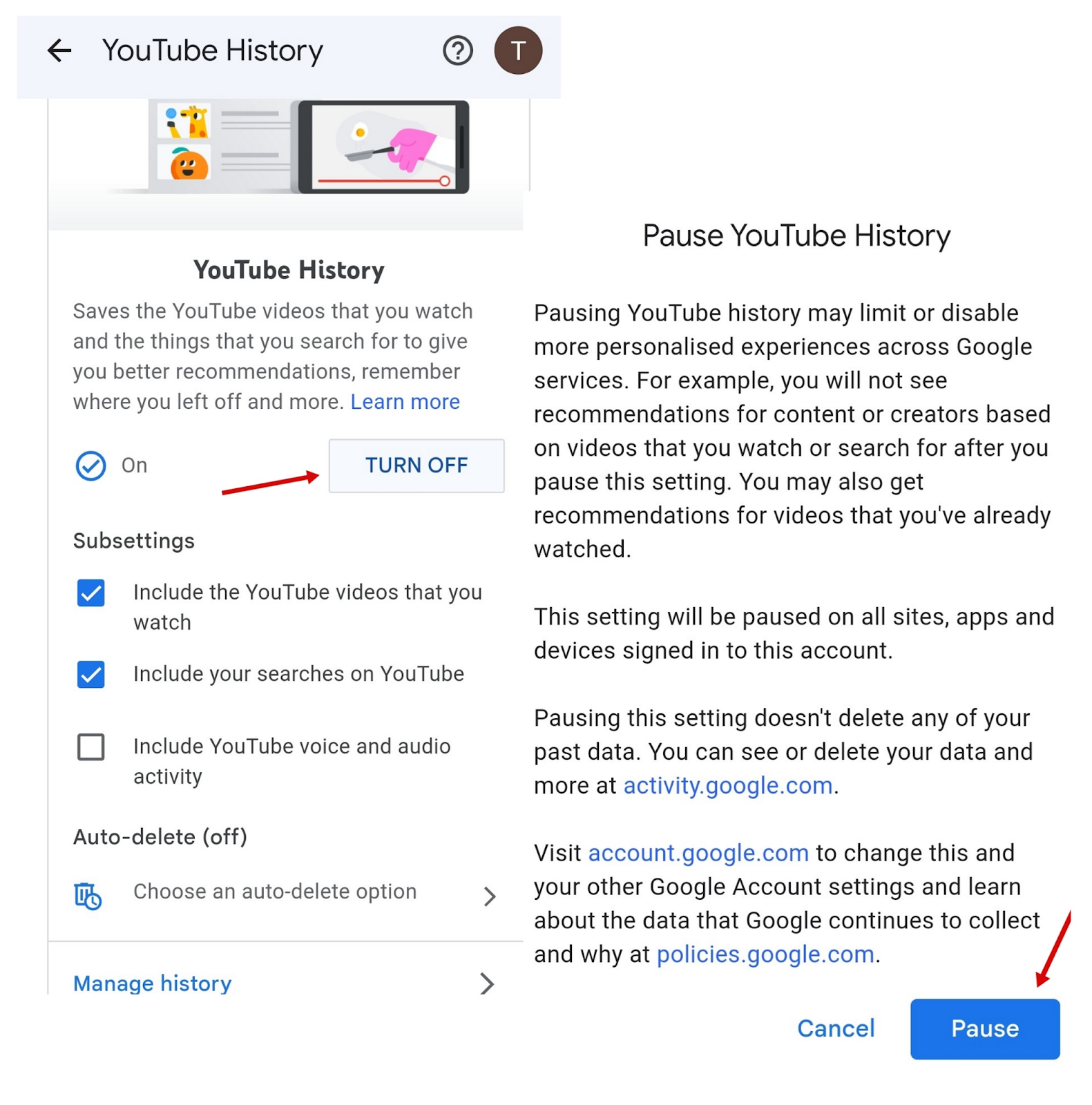
Das ist es. Ihr Verlauf wird angehalten, Sie können jedoch jederzeit zu den Einstellungen zurückkehren und ihn bei Bedarf wieder aktivieren.
So löschen Sie bestimmte Suchanfragen in der YouTube-App
Wenn Sie das Speichern des Wiedergabeverlaufs praktisch finden, aber bestimmte Videos, die Sie angesehen haben, oder durchgeführte Suchanfragen privat bleiben möchten, können Sie einzelne Verlaufselemente wie folgt über die YouTube-App entfernen:
- Öffne erneut die YouTube-App und tippe oben rechts auf dein Profilsymbol.
- Klicken Sie im sich öffnenden Menü auf „Einstellungen“ und dann auf „Gesamten Verlauf verwalten“.
- Scrollen Sie nach unten, um die Überwachungs- und Suchverlaufsliste anzuzeigen, und klicken Sie auf das X neben einzelnen Elementen oder dem Tag, für den Sie alle Überwachungs- und Suchaufzeichnungen löschen möchten.
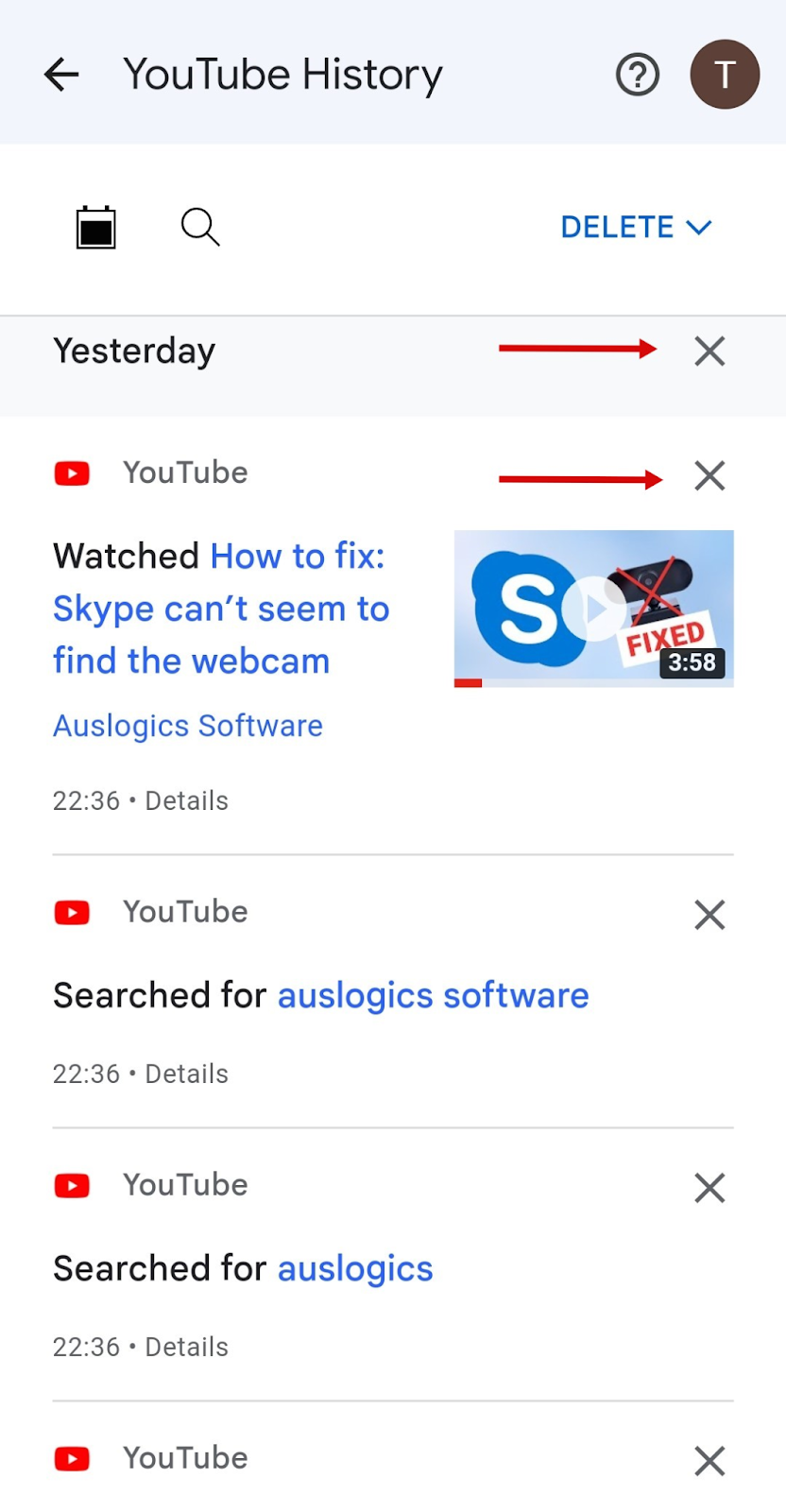
Sie können dies jedes Mal tun, wenn Sie sich ein Video angesehen haben, von dem Sie nicht möchten, dass es jemand erfährt.
So löschen Sie Ihren YouTube-Such- und Wiedergabeverlauf in der YouTube-App automatisch
Wenn Sie Ihren Verlauf einfach regelmäßig löschen möchten, erfahren Sie hier, wie Sie den YouTube-Suchverlauf auf Mobilgeräten automatisch über die YouTube-App löschen:
- Tippen Sie oben rechts in der YouTube-App auf Ihr Profilsymbol.
- Tippen Sie im Menü auf „Einstellungen“ und dann auf „Gesamten Verlauf verwalten“.
Tippen Sie nun auf „Automatisch löschen“, wählen Sie im nächsten Bildschirm „Aktivität automatisch löschen, die älter ist als“ und wählen Sie den Zeitraum aus, nach dem die gespeicherte Aktivität gelöscht werden soll. Tippen Sie abschließend auf „Weiter“ und bestätigen Sie Ihre Auswahl, wenn Sie dazu aufgefordert werden.
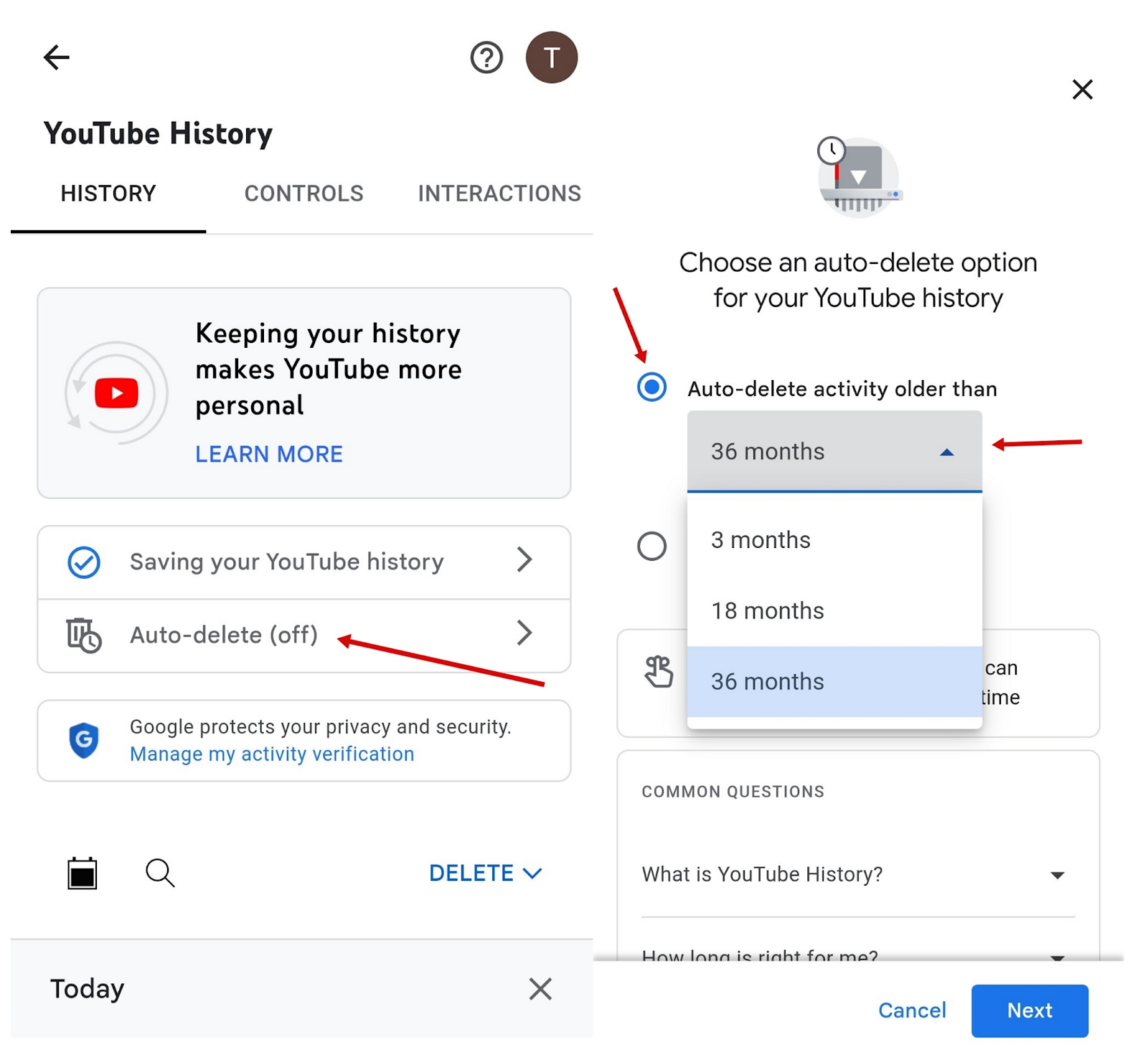
Wenn Sie befürchten, dass Ihre privaten Daten in die falschen Hände geraten, lesen Sie unsere Tipps zum Schutz Ihrer Privatsphäre bei der Nutzung von Skype und erfahren Sie, wie Sie Ihre persönlichen Daten von Datenbrokern entfernen.
Abschluss
Da Sie nun nicht nur wissen, wie Sie den YouTube-Suchverlauf löschen , sondern auch einzelne Elemente aus der Verlaufsliste löschen, wie Sie den Suchverlauf auf YouTube anhalten und ihn so einstellen, dass er automatisch gelöscht wird, können Sie die volle Kontrolle über Ihre YouTube-Privatsphäre übernehmen .
Das Löschen Ihres YouTube-Such- und Wiedergabeverlaufs ist ein proaktiver Schritt zur Kontrolle Ihrer Online-Präsenz. Indem Sie die in diesem Artikel beschriebenen einfachen Schritte befolgen, können Sie sicherstellen, dass Ihr YouTube-Verlauf privat bleibt und Ihre Empfehlungen auf Ihren aktuellen Interessen basieren.
FAQ
Hat das Löschen meines YouTube-Suchverlaufs Auswirkungen auf meine Empfehlungen?
Durch das Löschen Ihres YouTube-Suchverlaufs wird das Empfehlungssystem zurückgesetzt, was zu weniger personalisierten Inhaltsvorschlägen führt. Allerdings nutzt YouTube weiterhin Faktoren wie „Gefällt mir“-Videos und Kanalabonnements für eine gewisse Personalisierung.
Kann ich meinen YouTube-Verlauf auf mehreren Geräten gleichzeitig löschen?
YouTube bietet eine zentralisierte Methode zum gleichzeitigen Löschen des Wiedergabeverlaufs auf mehreren Geräten. Unabhängig davon, ob Sie Ihren Wiedergabeverlauf über die YouTube-Website oder die mobile YouTube-App löschen, können Sie die Daten in Ihren YouTube-Kontoeinstellungen löschen. Das bedeutet, dass Ihr Wiedergabeverlauf für alle verbundenen Geräte gelöscht wird, die mit demselben Konto verknüpft sind.
Wie oft sollte ich meinen YouTube-Verlauf löschen?
Das Löschen Ihres YouTube-Verlaufs ist eine Frage Ihrer persönlichen Vorlieben und Datenschutzbedenken. Generell wird empfohlen, den Verlauf regelmäßig zu löschen, wenn Sie Ihre Geräte mit anderen teilen oder Wert auf Ihre Privatsphäre legen.
Werden durch das Löschen meines YouTube-Verlaufs meine abonnierten Kanäle gelöscht?
Durch das Löschen Ihres YouTube-Verlaufs werden Ihre abonnierten Kanäle nicht gelöscht. Wenn Sie Ihren YouTube-Verlauf löschen, werden nur die Videos gelöscht, die Sie angesehen haben, und die Suchanfragen, die Sie auf YouTube durchgeführt haben.
Ist es möglich, den gelöschten YouTube-Verlauf wiederherzustellen?
Derzeit ist es Benutzern nicht möglich, den gelöschten YouTube-Verlauf direkt von ihrem Konto aus wiederherzustellen. Wenn ein Nutzer seinen YouTube-Verlauf löscht, werden alle Informationen zu angesehenen Videos, Suchanfragen und empfohlenen Inhalten dauerhaft aus seinem Konto gelöscht.